Cómo ajustar Spotify Desktop Mini Player para que se ajuste a cualquier diseño
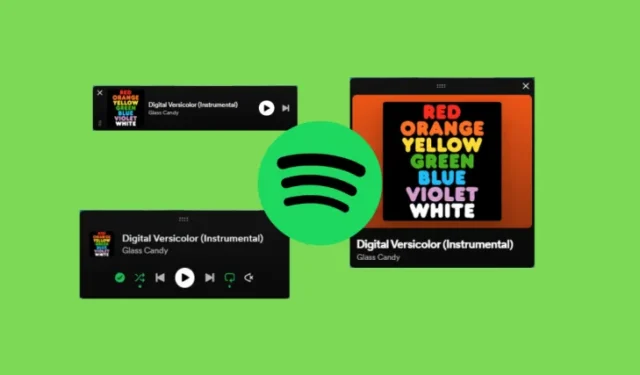
Qué saber
- El minirreproductor de escritorio de Spotify se puede ajustar en diferentes tamaños y formas para adaptarse a cualquier diseño.
- Cambie la forma del Mini reproductor arrastrando las esquinas hasta formar un cuadrado, un rectángulo o una barra elegante.
Spotify lanzó recientemente su función Mini Player para su aplicación de escritorio. Con esta función, puede controlar la reproducción sin tener que salir de la ventana actual. Pero el mini reproductor Spotify también se puede ajustar libremente en una variedad de formas, cada una con una apariencia y controles de reproducción ligeramente diferentes. Echemos un vistazo rápido a cómo ajustar el mini reproductor Spotify para que se ajuste a cualquier diseño de su escritorio.
Cómo ajustar el tamaño y la forma de Spotify Mini Player
Una vez que comiences a reproducir una canción, verás el ícono del Mini Reproductor de Spotify en la esquina inferior derecha, entre los controles de volumen y el ícono de pantalla completa.
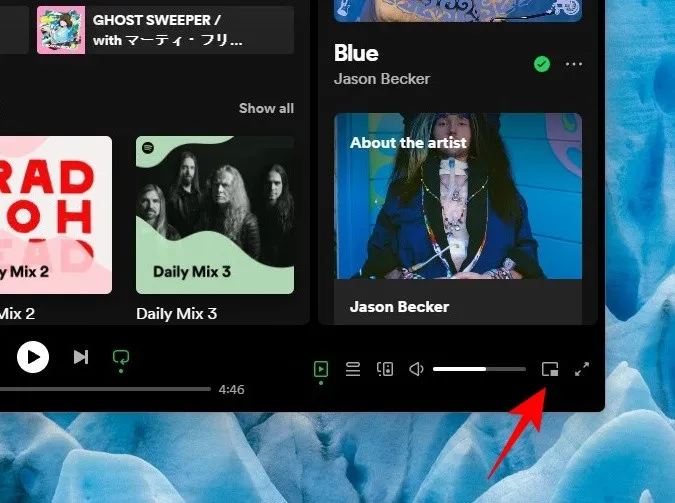
Simplemente haga clic en él para abrir Spotify Mini Player.
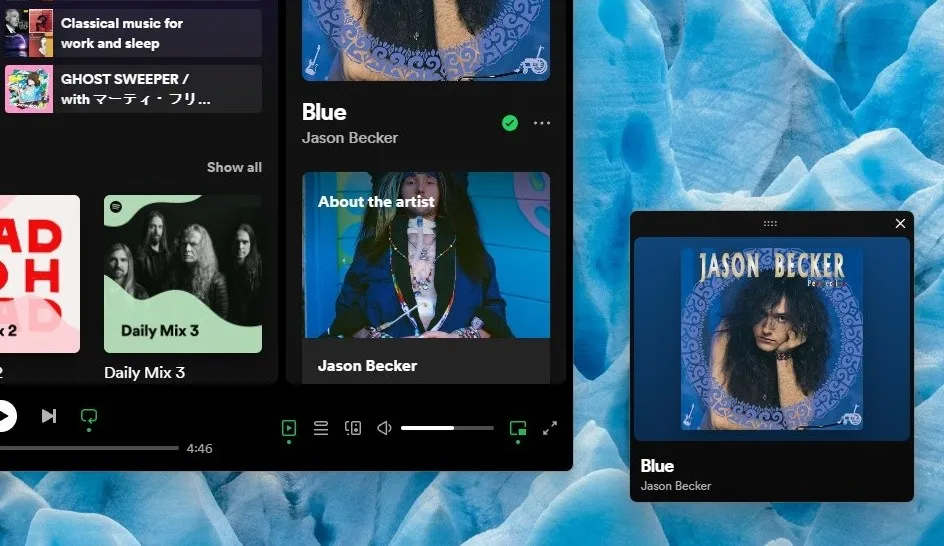
El mini reproductor permanece siempre en la parte superior para que puedas cambiar canciones, pausar/reproducir, dar me gusta a las canciones y ajustar el volumen. El mini reproductor se puede ajustar libremente en diferentes formas y tamaños. Así es como se ve cada una de sus tres formas principales y los controles que ofrecen.
Cuadrado
La forma «Cuadrada» del mini reproductor Spotify es la forma predeterminada. Esta es la forma que obtienes cuando abres el minirreproductor por primera vez.
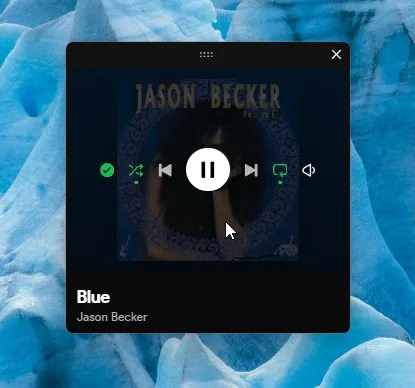
En este diseño, es la portada del álbum la que ocupa un lugar central. Los controles solo se vuelven visibles cuando pasas el cursor sobre el minirreproductor.
Aquí encontrará la opción de darle Me gusta a la pista, reproducir aleatoriamente y repetir la lista de reproducción, cambiar de pista, reproducir/pausar y ajustar el volumen. Si lo deseas, puedes agrandar la forma arrastrando las esquinas hacia afuera.
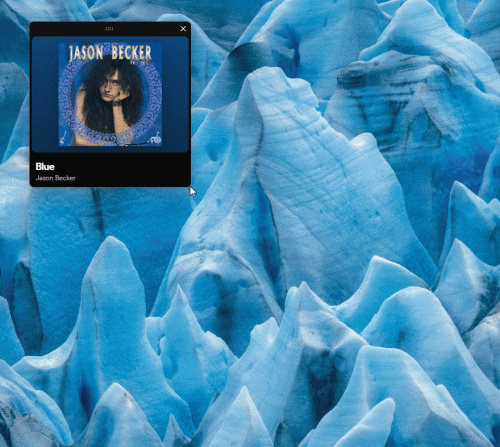
Rectángulo
También puedes arrastrar la esquina y convertir el minirreproductor en una forma rectangular. Puede encajar verticalmente…
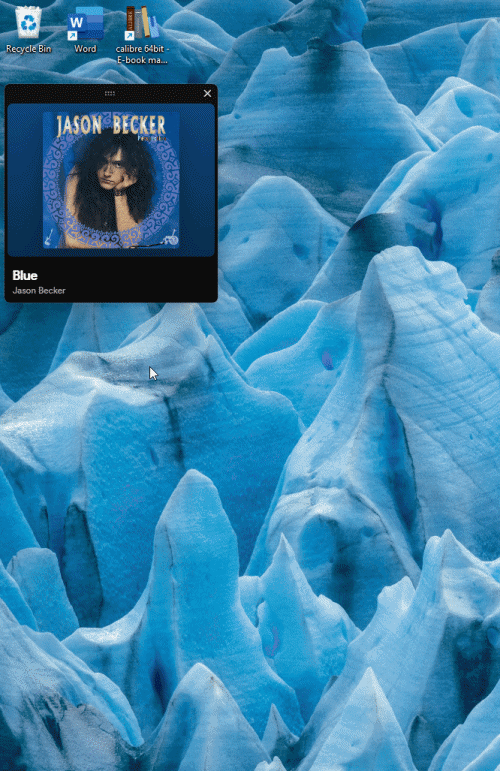
O en horizontal.
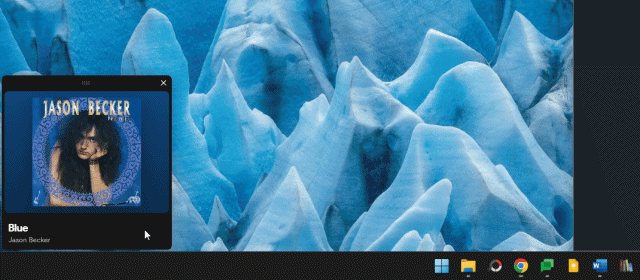
Los controles son los mismos y sólo serán visibles cuando pases el cursor sobre ellos.
También hay un diseño de rectángulo pequeño que cabe todo en una pequeña ventana y también te permite ver los controles sin tener que pasar el cursor sobre el minirreproductor.
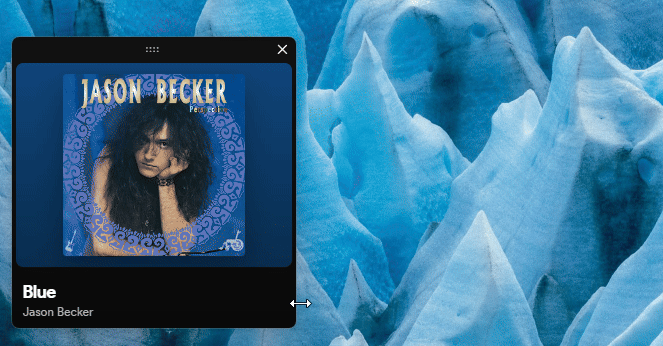
Barra elegante
Si le falta espacio en la pantalla, la elegante barra ofrece el diseño más pequeño y delgado.
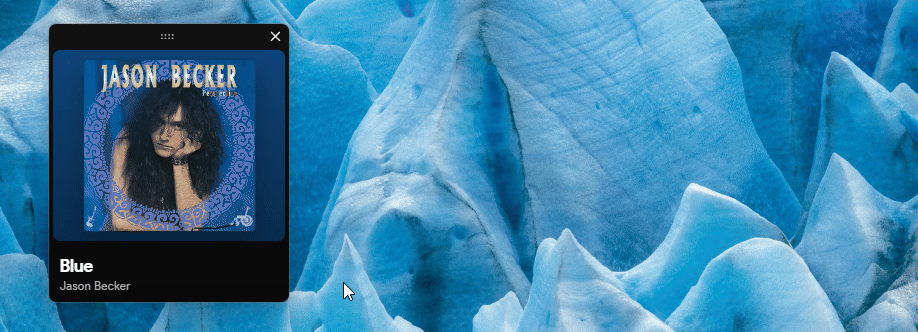
Por supuesto, sacrificas la visualización de todos los controles. Pero si no tienes mucho espacio, este diseño de mini reproductor debería funcionar bien.
Cambiar el tamaño de fuente y los controles de reproducción
No es sólo la forma del minirreproductor con lo que puedes jugar. También puedes cambiar el tamaño de los controles de reproducción y la fuente para que se ajusten al diseño que elijas.
Para hacerlo, haga clic dentro del minirreproductor y luego presione Ctrlo +/-mantenga presionada la tecla Ctrl y desplace la rueda del mouse.
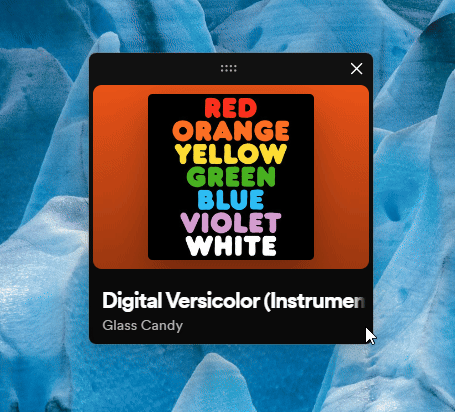
Puedes cerrar el minirreproductor y volver a abrirlo sin perder el diseño en la misma sesión. Pero si cierras la aplicación Spotify y luego abres el Mini reproductor en otra sesión, se abrirá con la forma cuadrada predeterminada.
Siempre que necesites volver a la aplicación Spotify, simplemente haz clic en el título de la canción, el álbum o la carátula del álbum.



Deja una respuesta